راهنمای بیت تورنت برای کاربران نیمه حرفه ای
مدتی پیش یک راهنمای جامع و کامل برای کاربران مبتدی در رابطه با بیت تورنت نوشتم و سعی کردم در آن به سادگی توضیح دهم که بیت تورنت چیست و چگونه می توان از روی آن دست به دریافت و یا ارسال فایل زد. هر چند این راهنما ممکن است کار عده ی بسیاری را راه بیاندازد ولی هنوز موارد و تنظیماتی هستند که در آن توضیح داده نشده اند و از طرفی هر کاربری از مبتدی تا حرفه ای با دانستن آنها می تواند استفاده یی بسیار بهینه از بیت تورنت بکند. امروز و در ادامه مبحث قبلی قصد دارم به شما نشان دهم که چگونه می توانید مقدار خاصی از پهنای باند خود را به دانلود از بیت تورنت اختصاص دهید تا موقع دانلود همزمان بتوانید بی دردسر وب گردی کنید، چگونه می توانید در بیت تورنت نقش موثری در زمینه اشتراک گذاری فایل داشته باشید و البته چگونه می توانید در مقابل ابزار ها یا افرادی که می خواهند از دانلود های شما از بیت تورنت سر در بیاورند از خودتان و حریم خصوصی تان محافظت کنید.
فقط دو نکته ی مهم اینکه من به شخصه از ابزار PeerGuardian2 که بلوکه کننده ی IP تحت ویندوز است و همینطور کلاینت بیت تورنت uTorrent که باز هم تحت ویندوز است استفاده می کنم و این راهنما نیز بر مبنای این دو ابزار نوشته شده و لذا کاربردش هم برای کاربران ویندوزی بیت تورنت می باشد.
جریان دانلود های بیت تورنت خود را برنامه ریزی کنید
دانلودها و یا آپلود های بیت تورنت می توانند کل پهنای باند اینترنت ما را ببلعند، خصوصا اگر مثلا چیزی را روی تورنت به اشتراک بگذاریم که برای دیگران با اهمیت باشد. اساسا چون uTorrent همه ی پهنای باند شما را برای دانلود و آپلود از بیت تورنت در اختیار می گیرد وقتی بخواهید ایمیل تان را چک کنید یا مثلا بخواهید کمی وب گردی کنید بایستی دانلود هایتان را در uTorrent متوقف کنید یا کلا این برنامه را ببندید تا پهنای باند آزاد شود و امکان موارد فوق فراهم گردد. اما ممکن است برای بسیاری از افراد مثل خود من متوقف کردن دانلود ها یا به تاخیر انداختنشان خوشایند نباشد.
از آنجایی که هیچ مشکلی بدون راه حل نیست برای مشکل بالا نیز راه حلی وجود دارد! در uTorrent قابلیتی گنجانده شده است با عنوان Scheduler یا برنامه ریز که می تواند مشکل ما را حل کند برای دسترسی به این قابلیت از Options یا گزینه ها به سراغ Preferences یا تنظیمات بروید و بعد در ساید بار سمت چپ پنجره تنظیمات گزینه ی Scheduler را بیابید و روی آن یکبار کلیک کنید، سپس در همین قسمت گزینه ی Enable Scheduler را تیک بزنید با تیک زدن این گزینه خواهد دید مربع های خاکستری به صورت رنگی در می آیند. با این جدول که پر از مربع های سبز رنگ است می توانید وضعیت دانلود خودتان را در ساعت های مختلف روزهای هفته برنامه ریزی کنید. جدول مذکور از دوشنبه شروع می شود و تا پایان یکشنبه ادامه دارد و از نظر این جدول شروع برنامه از ساعت 0:00 روز دوشنبه است، هر مربع بیانگر 1 ساعت یا 60 دقیقه می باشد و در مقابل هر روز هم 24 مربع وجود دارد. اما نحوه عملکرد جدول به شرح زیر است:
* مربع هایی که سبز تیره هستند یعنی uTorrent می تواند در آن ساعت ها با تمام پهنای باند شما دانلود و آپلود کند.
* مربع هایی که سبز روشن هستند یعنی در ساعت های مرتبط به آنها uTorrnet با محدودیت معین و دلخواهی می تواند دانلود و آپلود نماید.
* و مربع های سفید بیانگر ساعت هایی هستند که uTorrent حق دانلود و آپلود را اصلا ندارد.
اساسا اینکه uTorrent همه ی پهنای باند من را موقعی که می خواهم از اینترنت استفاده کنم بلعیده باشد چندان خوشایند نیست، لذا از ساعت 19 تا 1 بامداد که معمولا من در خانه از اینترنت استفاده می کنم برای uTorrent محدودیت در استفاده از پهنای باند تعریف کرده ام و جمعه ها هم که بیشتر در خانه هستم و بیشتر از اینترنت استفاده میکنم uTorrent مجاز به دانلود و استفاده از پهنای باندم در بیشتر ساعات روز نیست و در ساعاتی هم که در خانه نیستم uTorrent می تواند از همه ی پهنای باندم برای دانلود استفاده کند. (در تصویر بالا اگر دقت کنید می توانید این موارد را ببینید)
پهنای باندی که من فعلا در اختیار دارم دانلودش چیزی حدود 15 کلیو بایت بر ثانیه و آپلودش حدود 11 کلیو بایت بر ثانیه است من آپلود را به 5 کیلو بایت در ثانیه و دانلود را به 9 کلیو بایت بر ثانیه محدود کرده ام، لذا در ساعت هایی که uTorrent محدود می شود می توانم با سرعتی مشابه یک ارتباط اینترنتی Dial Up خوب وب گردی کنم Smile.
ایجاد محدودیت کلی در استفاده از پهنای باند
جدای از اینکه uTorrent را می توان در ساعات خاصی در میزان استفاده از پهنای باند محدود کرد می توان محدودیت کلی برای استفاده اش از پهنای باند اینترنتی تعریف کرد. مثلا همان ارتباط اینترنتی من را که قابلیت دانلود با سرعت 15 کلیو بایت بر ثانیه را برایم ایجاد میکرد را به خاطر بیاورید برای آن محدودیتی در ساعاتی خاص تعریف شده حالا اصلا من می خواهم به دلیلی uTorrent در هیچ شرایطی بیشتر از 12 کلیو بایت از پهنای باند من برای دانلود و بیشتر از 7 کلیو بایت از پهنای باندم برای آپلود استفاده نکند. برای ایجاد این محدودیت به سراغ گزینه ی Connection در تنظیمات یا Preferences میروم و در قسمت Bandwidth Limit محدودیت مورد نظرم را اعمال میکنم. (گذاشتن عدد صفر در باکس های این بخش به معنای مجاز بودن uTorrent در استفاده از کل پهنای باند است)
بدون هدر دادن پهنای باند نقش خودتان را در به اشتراک گذاری ایفا کنید
همانطوری که در راهنمای بیت تورنت برای مبتدی ها گفتم، بخش مهمی از بیت تورنت به اشتراک گذاری است و یک ضرب المثل چینی هست که می گوید یک کاربر خوب و محترم بیت تورنت کسی است که هر چقدر دریافت می کند همان قدر هم با دیگران به اشتراک میگذارد . در حقیقت در بسیاری از سایت های بیت تورنت که خصوصی هستند و بایستی در آنها عضو باشید تا بتوانید از tracker های ویژ ه ی این سایت های دانلود کنید توجه خاصی به هر کاربر دارند تا آپلودش در قیاس با دانلودش بخواند و اگر کسی فقط دانلود کند ممکن است بعد از مدتی یک Leecher یا زالو تشخیص داده شود و دسترسی اش به آن tracker اصطلاحا Ban یا بلوکه شود. من با ضرب المثل چینی بالا مشکل خاصی ندارم و خوب قوانین اجتماع بیت تورنت برایم محترم است! ولی اینکه پهنای باندم زیادی هم صرف به اشتراک گذاری بر روی بیت تورنت شود خوشایندم نیست.
علاوه بر اینها می توان سهم معینی در به اشتراک گذاری دارا بود و وقتی سهم خودتان را پرداخت کردید به اشتراک گذاری متوقف شود. برای تنظیم این موارد به سراغ بخش Queuing در تنظیمات بروید و در آنجا سهم خود در به اشتراک گذاری و میزان پهنای باند مجاز برای به اشتراک گذاری را مشخص کنید.
حریم خصوصی خودتان را در حین دانلود از بیت تورنت با PeerGuardian2 محافظت کنید
PeerGuardian2 که به اختصار به آن PG2 نیز گفته می شود ابزاری است برای بلوکه کردن IP های خاص و ایجاد یک لیست سیاه از IP آدرس هایی که می خواهید به کامپیوتر شما دسترسی نداشته باشند. اساسا با توجه به اینکه PG2 خودش یک لیست سیاه از ابزار ها و IP هایی دارد که سعی می کنند استفاده غیر قانونی افراد از اینترنت را تعقیب و مورد پیگرد قرار دهند محبوبیت خاصی در کشورهایی که قانون کپی رایت وجود دارد پیدا کرده است، ولی با وجود محبوبیتش یک ابزار صد در صد نیست و همیشه برای کسانی که در این کشورها دست به دانلود های غیر قانونی از تورنت میزنند با وجود استفاده از PG2 ریسک گرفتار شدن وجود دارد.
در ایران هم که فعلا کپی رایتی وجود ندارد و نیازی به استفاده از PG2 نیست ولی اگر احساس کردید کسی یا ابزاری دارد سعی میکند از دانلودهای شما از بیت تورنت سر در بیاورد PG2 توصیه می شود .
دوست عزیز، به سایت علمی نخبگان جوان خوش آمدید
مشاهده این پیام به این معنی است که شما در سایت عضو نیستید، لطفا در صورت تمایل جهت عضویت در سایت علمی نخبگان جوان اینجا کلیک کنید.
توجه داشته باشید، در صورتی که عضو سایت نباشید نمی توانید از تمامی امکانات و خدمات سایت استفاده کنید.


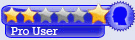


 پاسخ با نقل قول
پاسخ با نقل قول


علاقه مندی ها (Bookmarks)